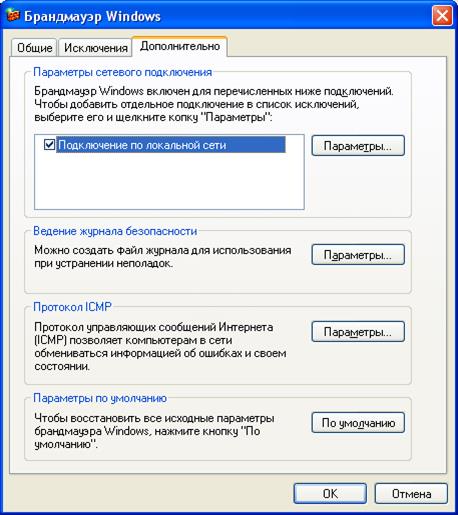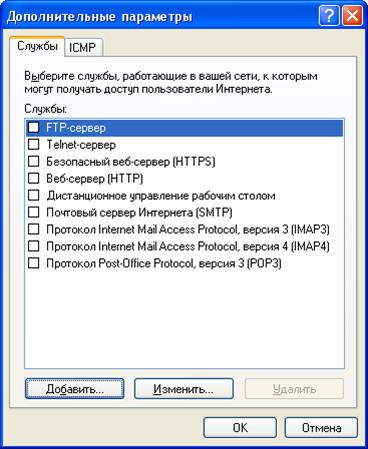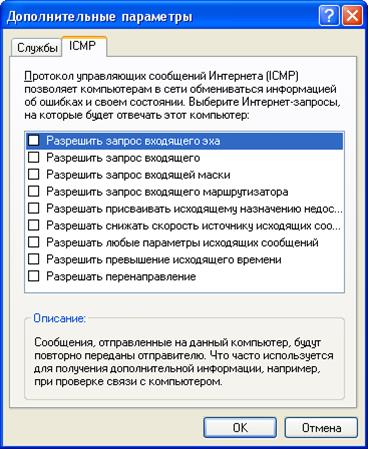Заглавная страница Избранные статьи Случайная статья Познавательные статьи Новые добавления Обратная связь FAQ Написать работу КАТЕГОРИИ: ТОП 10 на сайте Приготовление дезинфицирующих растворов различной концентрацииТехника нижней прямой подачи мяча. Франко-прусская война (причины и последствия) Организация работы процедурного кабинета Смысловое и механическое запоминание, их место и роль в усвоении знаний Коммуникативные барьеры и пути их преодоления Обработка изделий медицинского назначения многократного применения Образцы текста публицистического стиля Четыре типа изменения баланса Задачи с ответами для Всероссийской олимпиады по праву 
Мы поможем в написании ваших работ! ЗНАЕТЕ ЛИ ВЫ?
Влияние общества на человека
Приготовление дезинфицирующих растворов различной концентрации Практические работы по географии для 6 класса Организация работы процедурного кабинета Изменения в неживой природе осенью Уборка процедурного кабинета Сольфеджио. Все правила по сольфеджио Балочные системы. Определение реакций опор и моментов защемления |
Что может и чего не может брандмауэр WindowsСодержание книги
Поиск на нашем сайте
Для настройки брандмауэра во вкладке Дополнительно рис. 58 щёлкаем кнопку Параметры. Появляется окно Брандмауэр Windows, содержащие 3 вкладки:
Рис. 59 Окно настройки брандмауэра Windows вклада Общие.
В нём можно: 1 Включить брандмауэр 2. Отключить брандмауэр. При включенном брандмауэре можно запретить исключения, если вы сомневаетесь в безопасности вашего соединения по сети.
Исключения.
Рис. 60 Окно настройки брандмауэра Windows вклада Исключения
В этом окне задаём программы – исключения или службы – исключения либо флажками из стандартного списка, либо добавляем их, щёлкая соответствующую кнопку.
Рис. 61. Окно добавления программ для исключений.
Дополнительно.
Рис. 62. Окно настройки брандмауэра Windows вклада Дополнительно.
Даная вкладка содержит:
3.1. Список подключений, для которых активизируется брандмауэр. Для каждого подключения задаём параметры, определяющие его работу. Для этого выделяем подключении и щёлкаем кнопку Параметры.
Появляется окно Дополнительные параметры с 2 вкладками: Службы.
Рис. 63. Окно Дополнительные параметры настройки брандмауэра Windows вклада Службы.
В ней флажками отмечаем те службы, с которыми будут работать пользователи данного ПК.
ICMP
Рис. 64. Окно Дополнительные параметры настройки брандмауэра Windows вклада ICMP.
ICMP – протокол управляющих сообщений, который позволяет обмениваться сообщение об ошибках через Internet..
|
||||||||||||
|
Последнее изменение этой страницы: 2017-02-10; просмотров: 431; Нарушение авторского права страницы; Мы поможем в написании вашей работы! infopedia.su Все материалы представленные на сайте исключительно с целью ознакомления читателями и не преследуют коммерческих целей или нарушение авторских прав. Обратная связь - 3.139.86.53 (0.006 с.) |

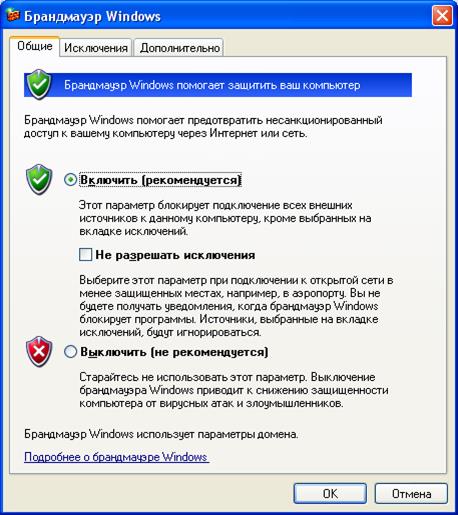 1. Общие
1. Общие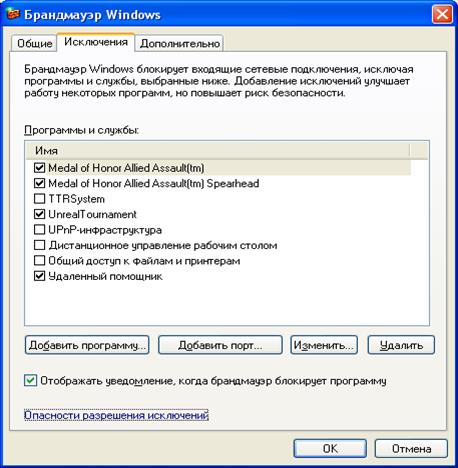
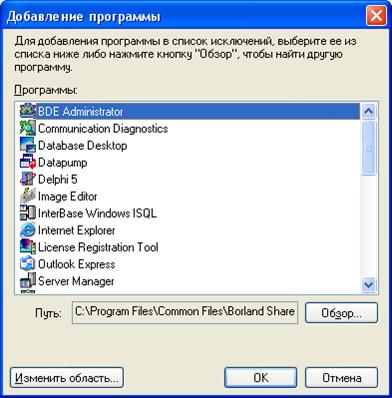 Добавить в качестве исключения можно абсолютно любую программу.
Добавить в качестве исключения можно абсолютно любую программу.